De map Gebruikers is een zeer essentieel onderdeel van de Windows-computer. Elke gebruiker heeft een unieke gebruikersmap die bestaat uit belangrijke bibliotheekmappen zoals documenten, downloads, afbeeldingen, muziek en, nog belangrijker, het slaat de gebruikersgegevens en de benodigde informatie op die nodig is om de computer te laten werken. Het functioneren van de Windows 10-computer wordt onmogelijk als de map Gebruikers verloren gaat of wordt verwijderd.
Als je in deze situatie terecht bent gekomen, is het cruciaal om slim te handelen en de juiste beslissing te nemen. Stop daarom onmiddellijk met het gebruik van het systeem en doorloop de onderstaande volledige informatie om de map met gebruiker verwijderen windows 10 map terughalen.
Ja, u kunt per ongeluk verwijderde gebruikersmappen herstellen. Wanneer de map Gebruikers is verwijderd van de C-schijf, kunt u niet inloggen op de computer. Alle benodigde gegevens die nodig zijn om het gebruikersprofiel te laden, worden van de computer verwijderd.
Als u zich zelfs op uw computer kunt aanmelden nadat u de gebruikersmap hebt verwijderd, kunt u dat proberen herstel verborgen bestanden van Windows computer hier. In de meeste gevallen kunt u echter niet inloggen op uw computer nadat u uw gebruikersmap hebt verwijderd.
Naar een verwijderde map herstellen van Windows 10, u moet uw harde schijf op een andere computer aansluiten en de gebruikersmap herstellen.
Als u vastzit in het inlogscherm en niet kunt inloggen op uw apparaat nadat u de gebruikersmap hebt verwijderd, volgt u de onderstaande stappen om te beginnen met het herstel van de gebruikersmap op uw Windows-computer:
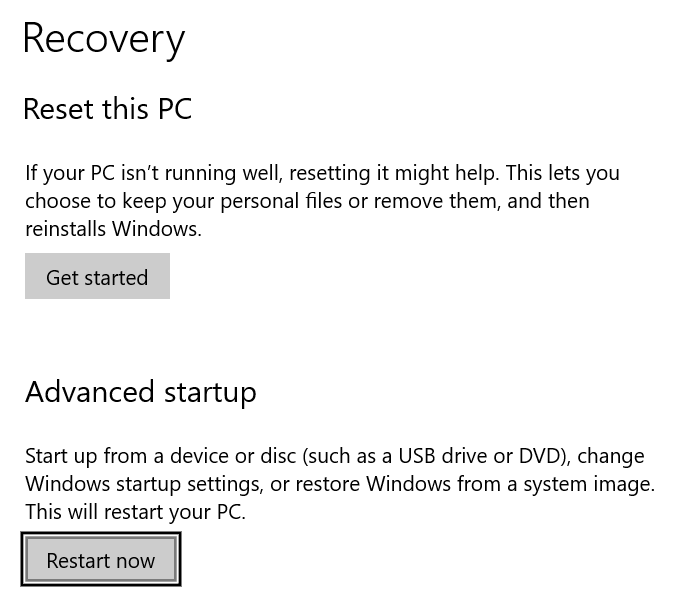
De meest aanbevolen manier om verwijderde of verloren gebruikersmappen te herstellen, is door gebruik te maken van Remo File Recovery Software die niet alleen kan helpen Hoe Kan Ik Verwijderde Bestanden Terughalen? en mappen, maar u kunt ook documenten, afbeeldingen en andere 300 bestandsindelingen terugkrijgen. Download en probeer de tool nu gratis.

Om de per ongeluk verwijderde gebruikersmap op Windows 11 en Windows 10 te herstellen, kunt u de onderstaande drie methoden volgen.
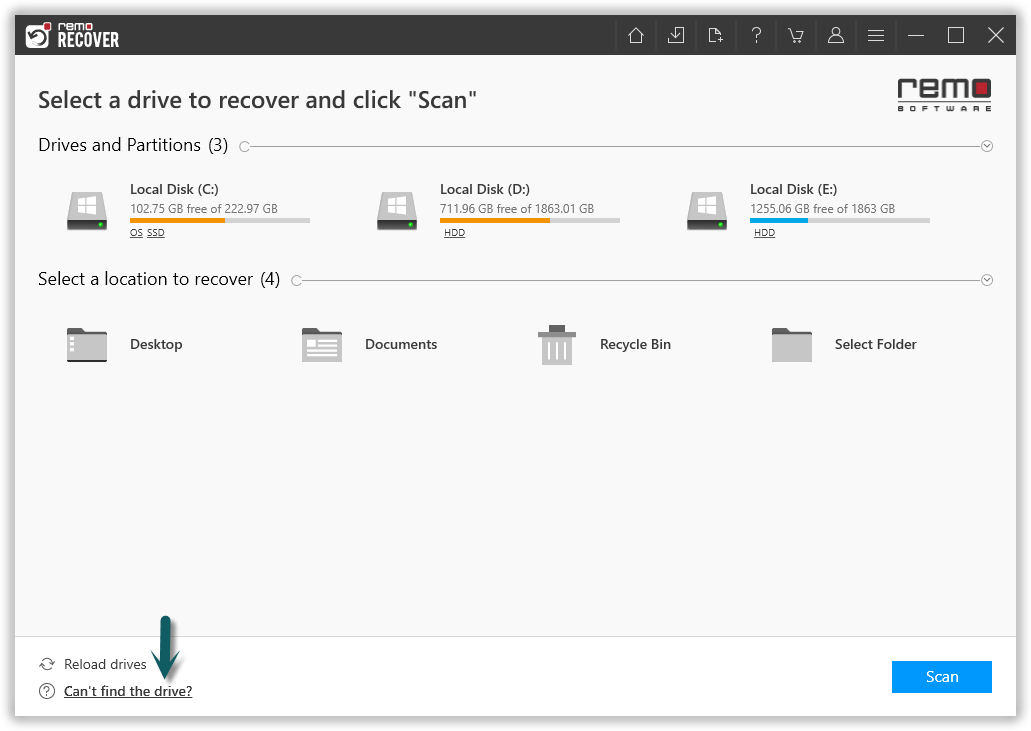
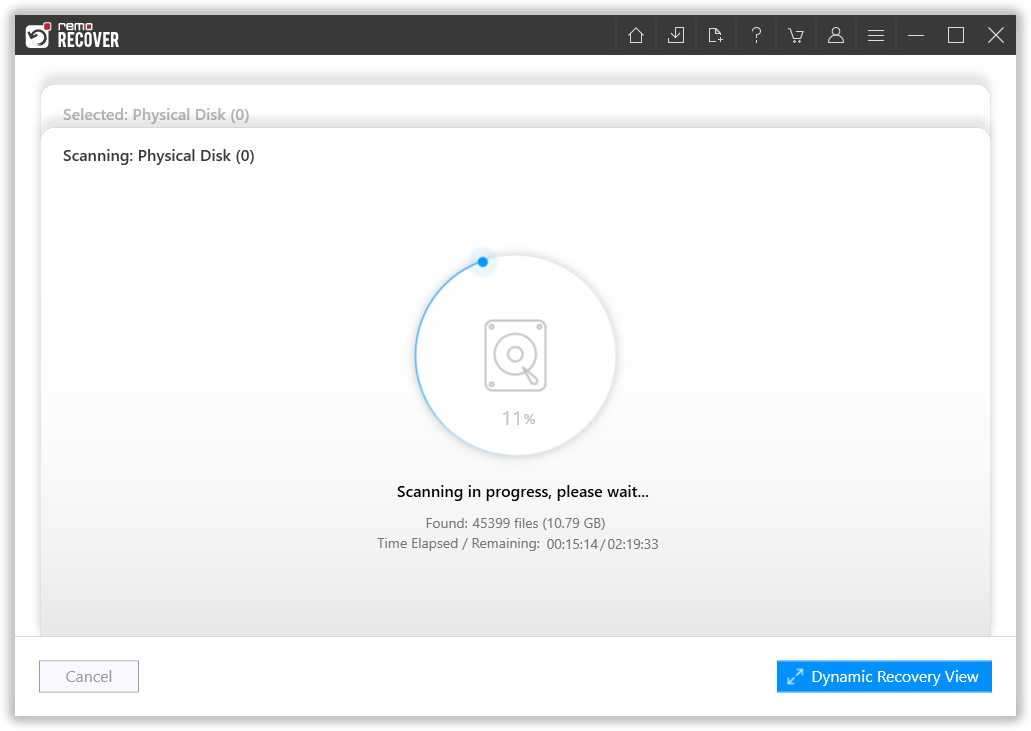
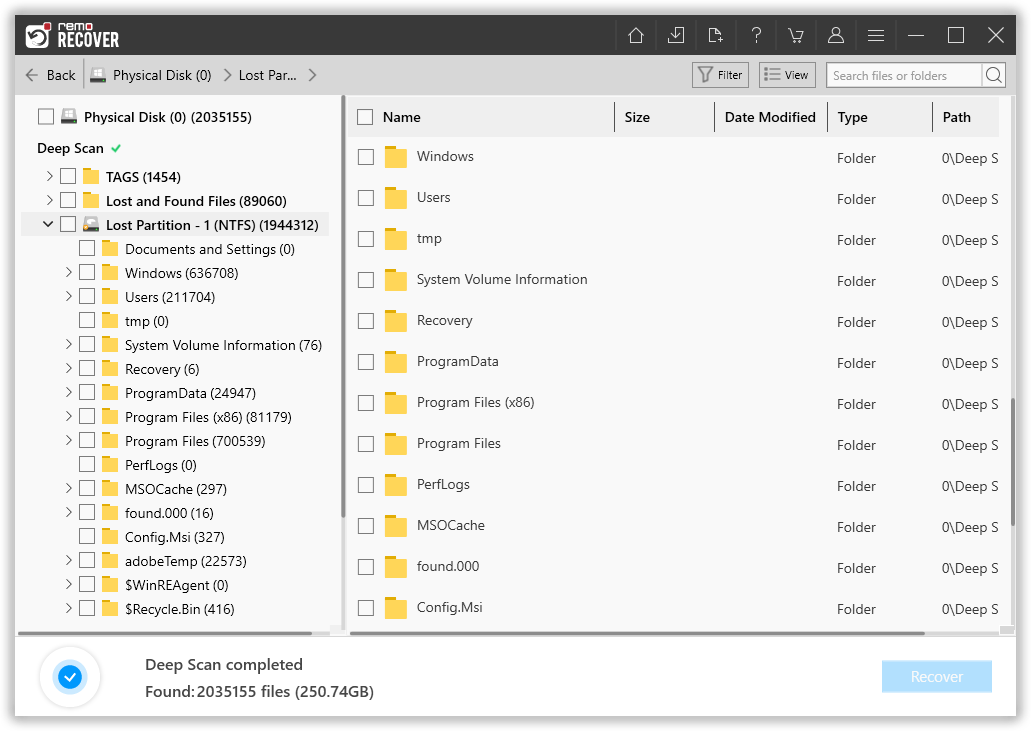
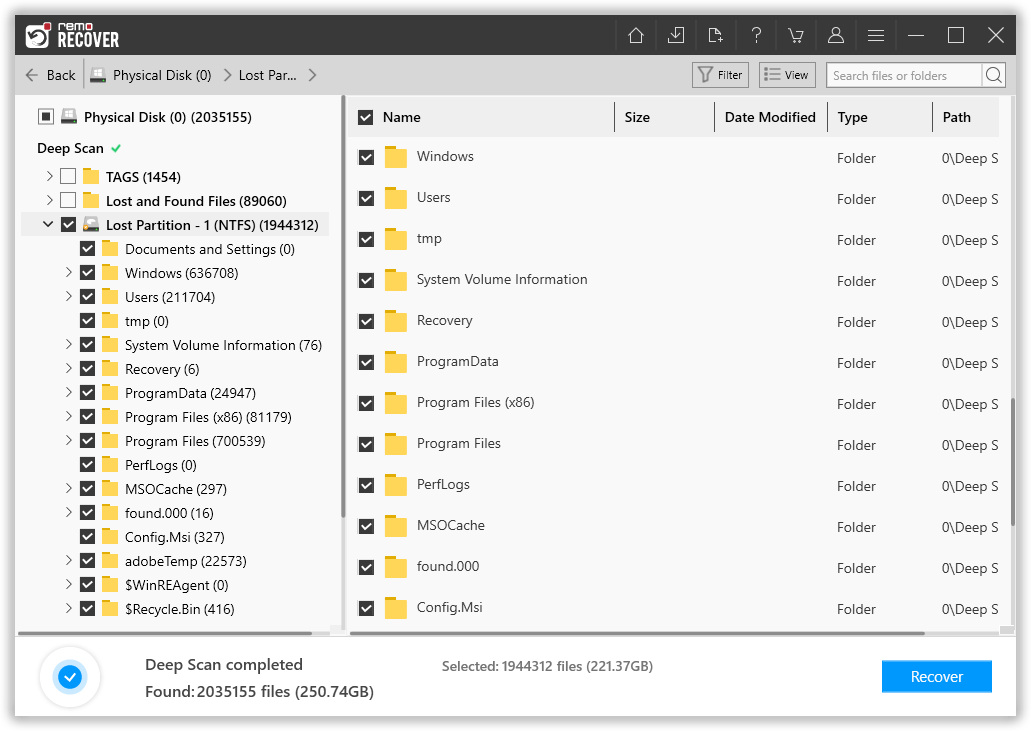
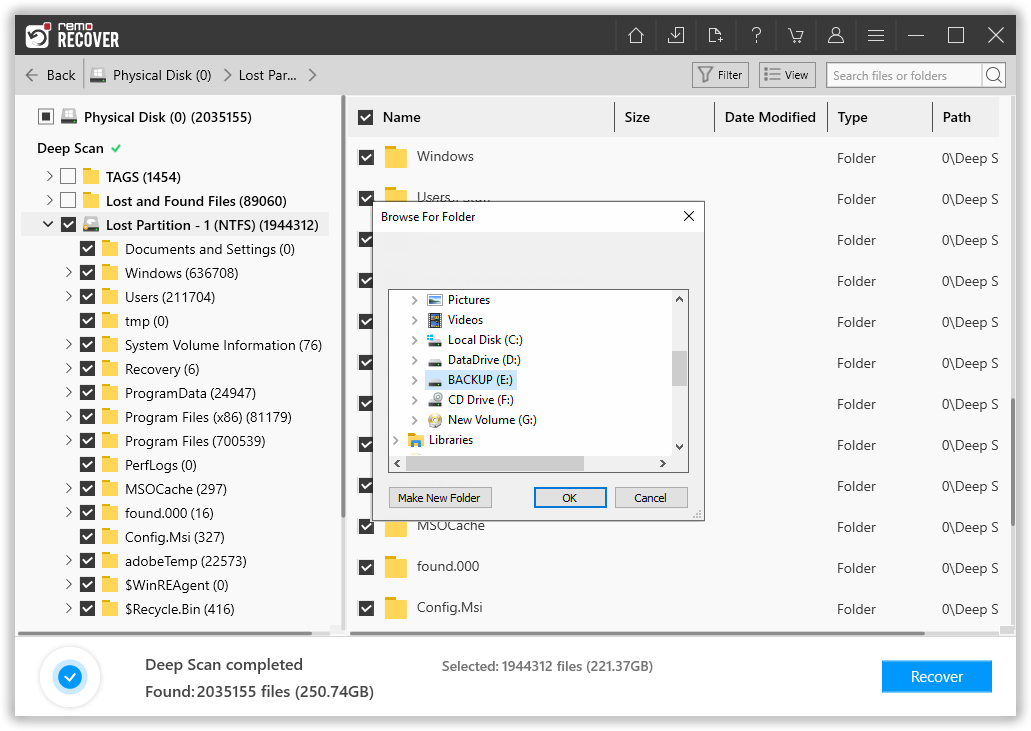
Note: Please save the recovered data on a different drive, volume, partition, or device. This prevents data overwriting.
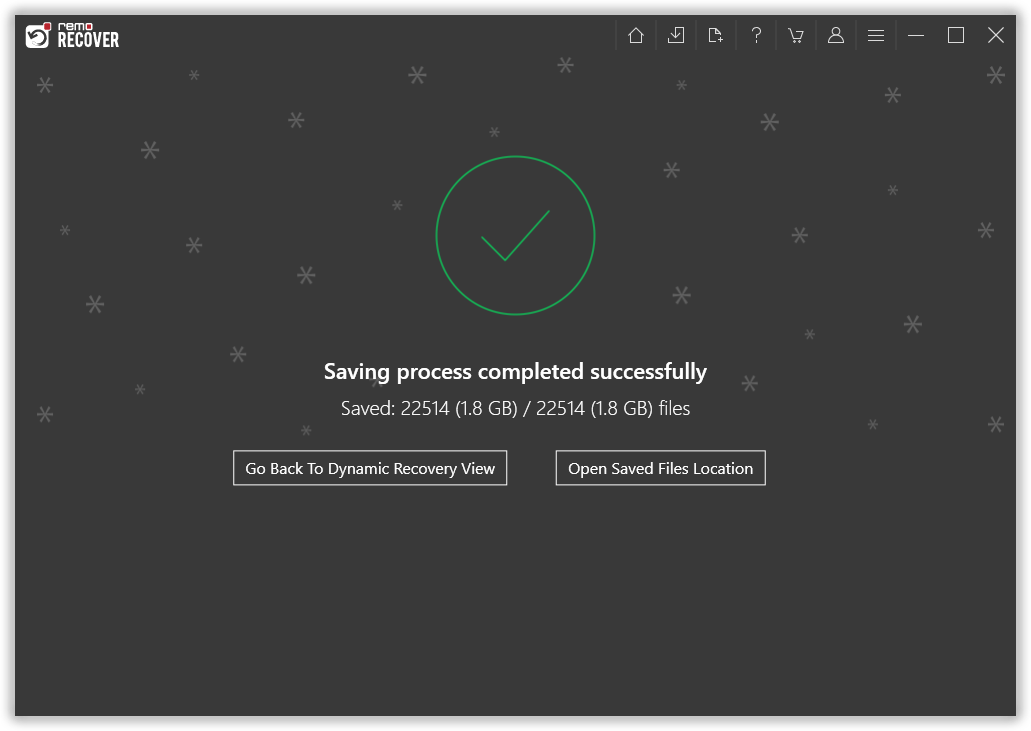
Opmerking: Zorg er altijd voor dat u de herstelde gegevens op een andere schijf of ander volume opslaat.
Na het herstellen van de gebruikersmap door de bovenstaande methode te volgen, gaat u verder met de onderstaande stappen om uw Windows weer normaal te maken.
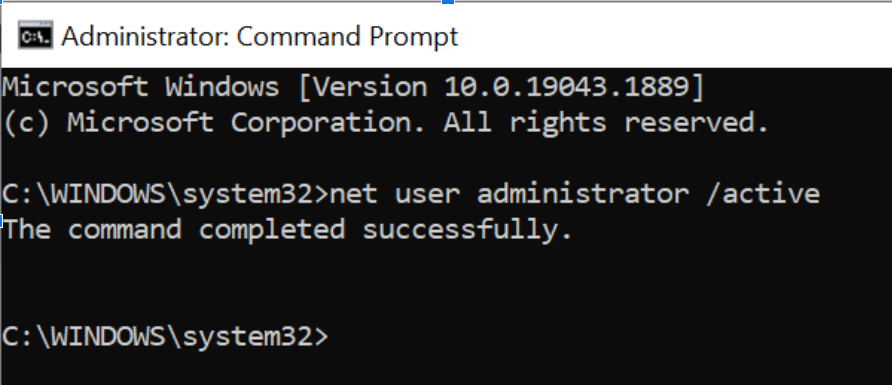
Nadat u het beheerdersaccount hebt ingeschakeld, kunt u de computer opnieuw opstarten en een nieuw gebruikersaccount maken
Volg de onderstaande stappen om een nieuw gebruikersaccount aan te maken op uw Windows-computer:
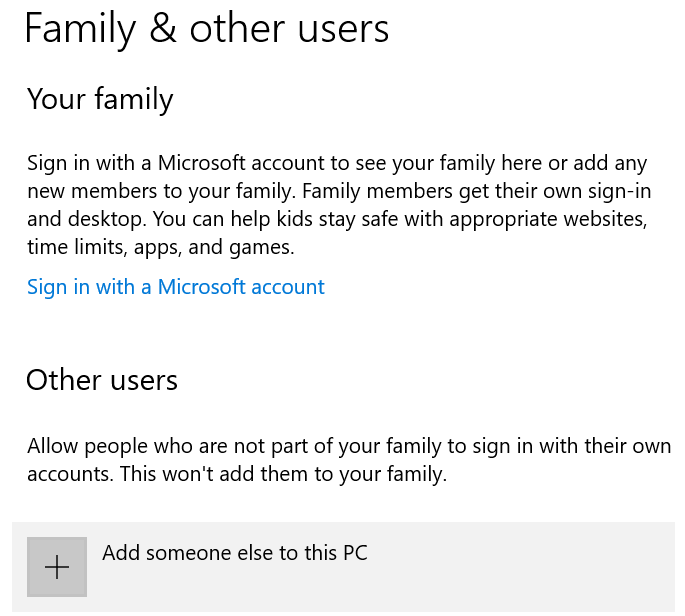
Start de pc opnieuw op en u hebt de verwijderde gebruikersmap met succes hersteld naar een nieuwe map en deze is klaar voor gebruik.
Waarom Remo Bestandherstel Software gebruiken om gegevens terug te krijgen?
Remo-bestandherstelprogramma is erg handig om verloren inhoud van de map Gebruikers te herstellen, zoals app-gegevens, muziek, downloads, documenten, contacten, afbeeldingen, video's, enz.
Remo File Recovery Software kan bestanden van elk bestandsformaat herstellen van verschillende opslagapparaten die worden ondersteund door zowel Mac- als Windows-besturingssystemen.
Ongeacht de scenario's voor gegevensverlies die u bent tegengekomen, kan Remo u helpen gegevens gemakkelijk terug te krijgen.
Bonustip: Door gebruik te maken van deze tool, kunt u ook herstel verwijderde bestanden uit de map Mijn documenten in Windows 10 of het is de vorige versie.Conclusie
Hoewel het erg moeilijk is om de map Gebruikers te verwijderen, kan de mogelijkheid niet worden geweigerd. Nadat u de gegevens hebt hersteld door de stappen in dit artikel te volgen, kunt u de computer opnieuw instellen en de herstelde gegevens kopiëren. Afgezien van onbedoelde verwijdering, kan deze map Gebruikers ook ontbreken als gevolg van corruptie, malware-infectie of zelfs Windows-update. Het maakt niet uit om welke reden u de gegevens in de map Gebruikers bent kwijtgeraakt, altijd om Remo File Recovery-software te gebruiken om de bestanden en mappen op te halen.
Waarom Kiezen Voor Remo?